Ubuntuは、最新バージョンのUbuntu15.10コードネームを「WilyWerewolf」としてリリースしました。 」2015年10月22日。このバージョンはLTSではないため、サポートは9か月間のみ提供されます。
新しく改善された機能の一部を以下に示します:
- このリリースには新しいカーネル4.2が含まれています。
- Libreoffice5.0.2は多くの改善をもたらします
- Firefoxが最新バージョンのFirefox41に更新されました
- クロム45
- ノーチラス3.14.2
- このリリースでのUnity7.3.3の小さな修正を修正しました。
- OpenStackの新バージョン「Liberty 」もこのバージョンで導入されています
この投稿では、ラップトップまたはデスクトップにUbuntu15.10をインストールする方法について説明します。
ステップ:1公式サイトからUbuntu15.10ISOファイルをダウンロードします。
Ubuntu 15.10をダウンロードするには、オフィスサイト「http://www.ubuntu.com/download/desktop」にアクセスし、システムアーキテクチャに従ってダウンロードしてください。
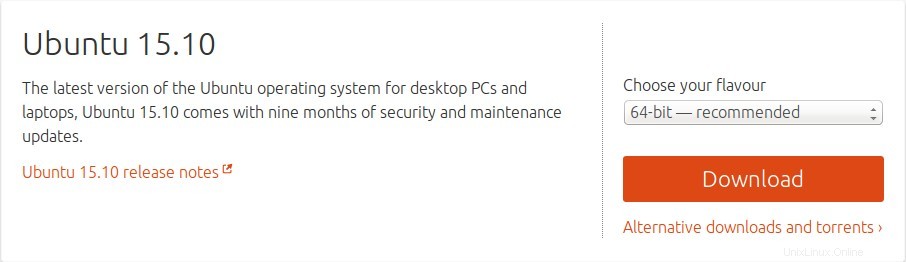
次に、USBまたはCD-ROM/DVDのいずれかで起動可能なドライブを作成します
ステップ:2ブータブルドライブを使用してシステムを起動します。
起動可能なドライブを使用してマシンを起動すると、次のウィンドウが表示されます。
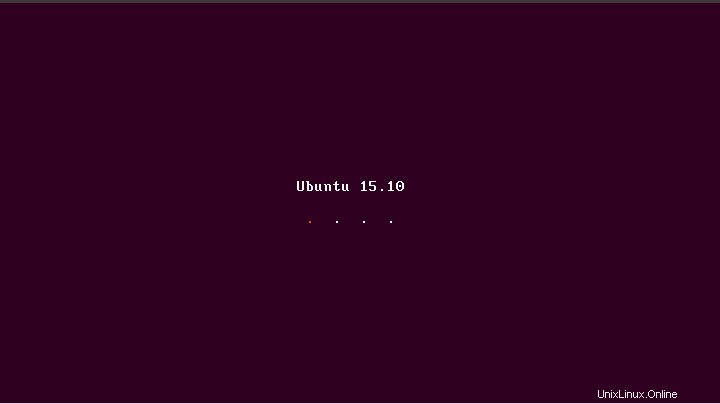
ステップ:3「Ubuntuのインストール」をクリックします
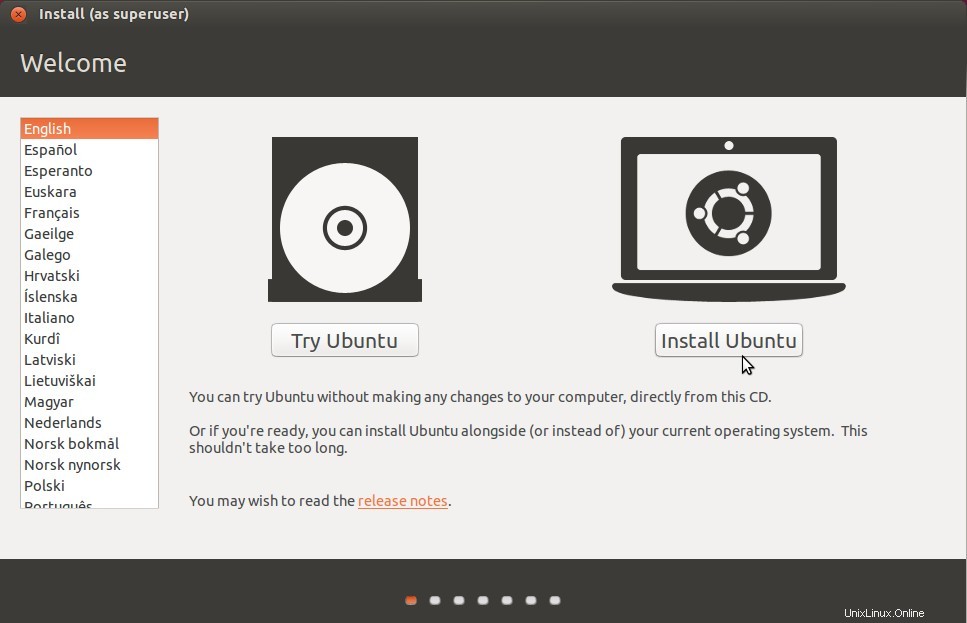
次のステップでは、システムに十分な空き容量があり、インターネットに接続され、電源が接続されているかどうかを確認します。
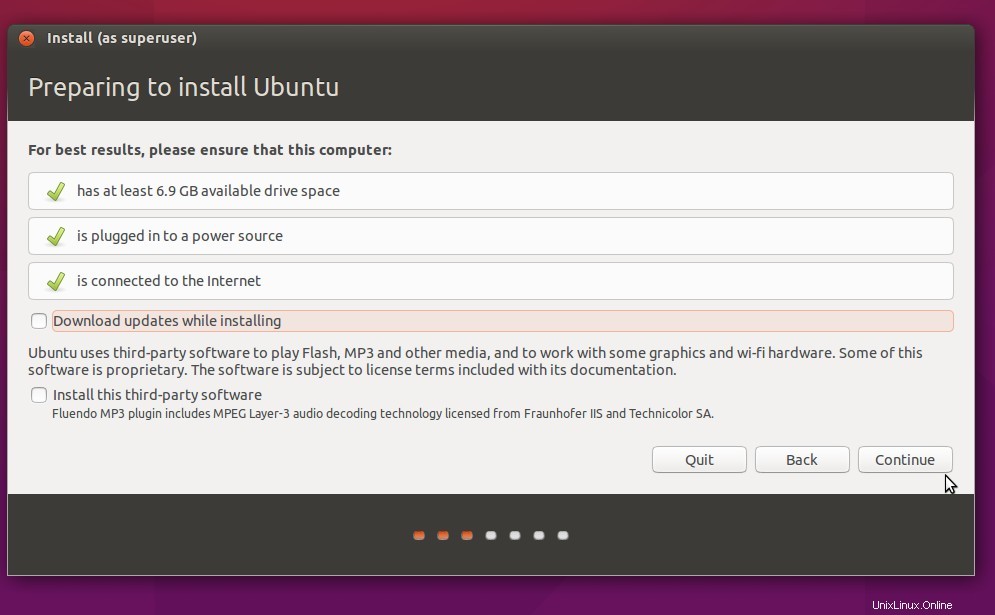
「続行」をクリックします
ステップ:4ここでディスクをパーティション分割します。そのためには2つの方法があります
(1)オペレーティングシステムにパーティションを作成させます–OSはディスクサイズに応じて自動的にパーティションを作成します。
(2)独自のパーティションを作成します。
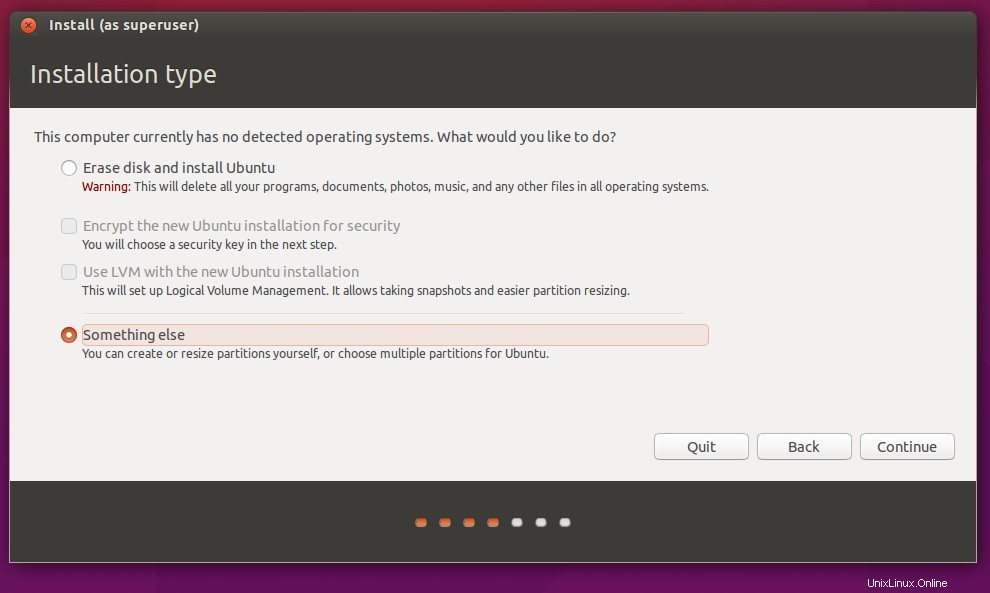
私の場合、独自のパーティションを作成しています。約62GBのディスクを使用しています。
EFIパーティション– 650 MB(UEFIを使用する場合のみ)
- /(ルート)– 30 GB(EXT4ジャーナリングファイルシステムとしてフォーマット)
- / var – 10 GB(EXT4ジャーナリングファイルシステムとしてフォーマット)
- スワップパーティション– RAMの2倍(私の場合は2 GB)
- / home – 20 GB –(EXT4ジャーナリングファイルシステムとしてフォーマットされています)
注:これらのパーティションは、ディスクサイズに応じて変更される可能性があります。
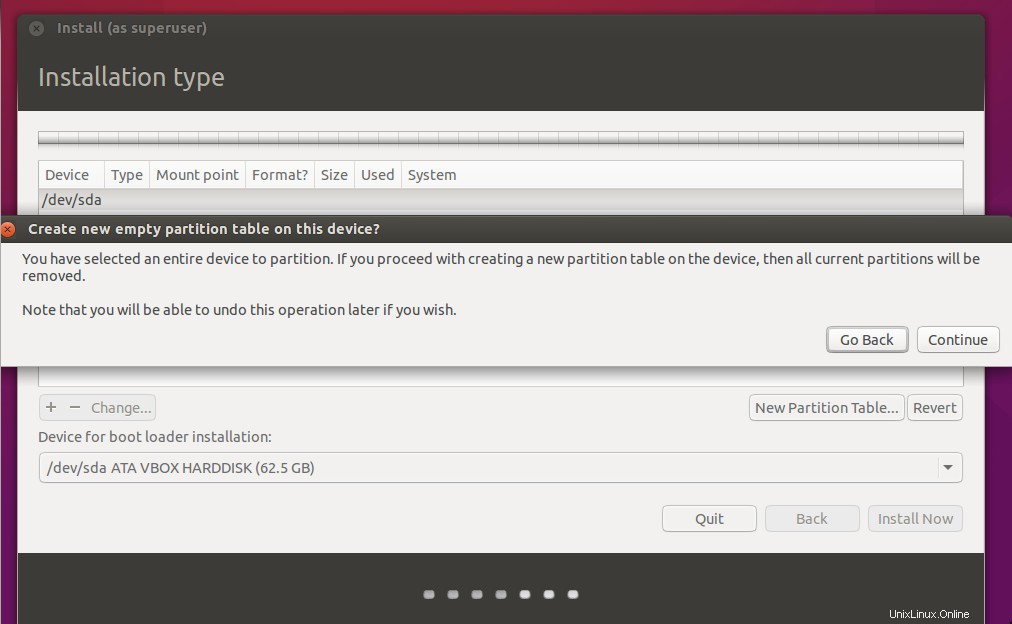
「新しいパーティションテーブル…」をクリックします 」上記のように警告メッセージが表示されます。
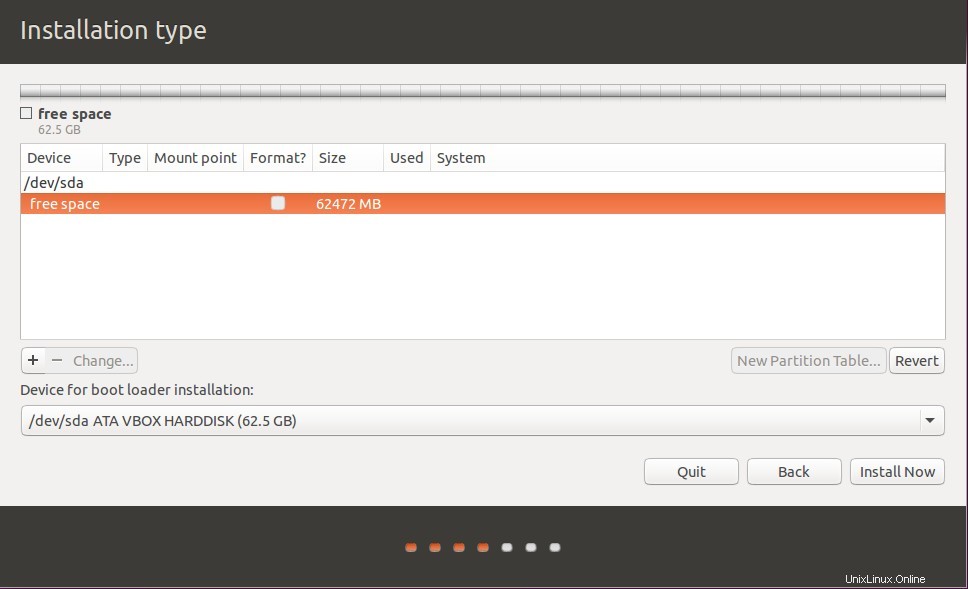
「+」をクリックします 」記号を付けて、パーティションを作成します。
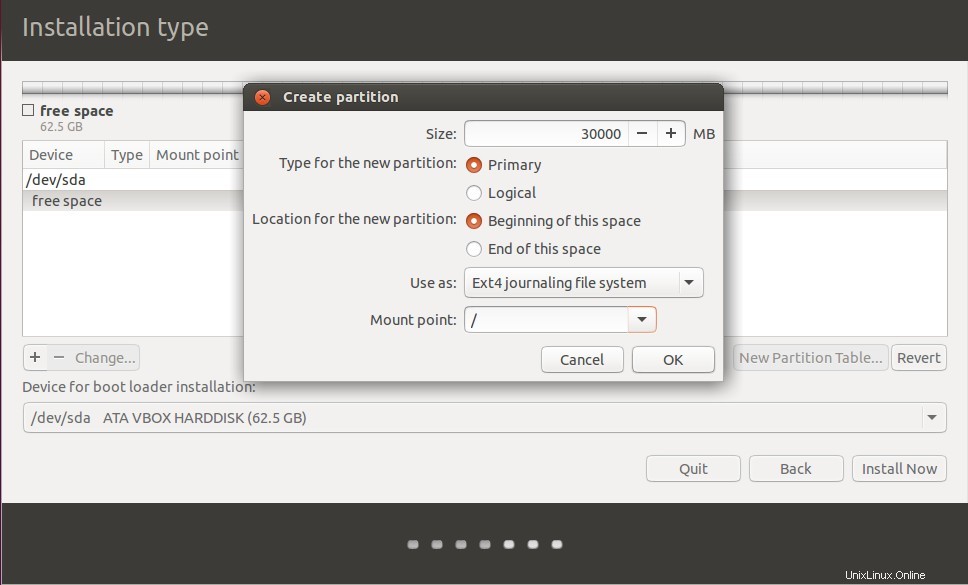
[OK]をクリックし、/varと/homeパーティションに対して同じ手順を繰り返します。
スワップパーティションの作成:
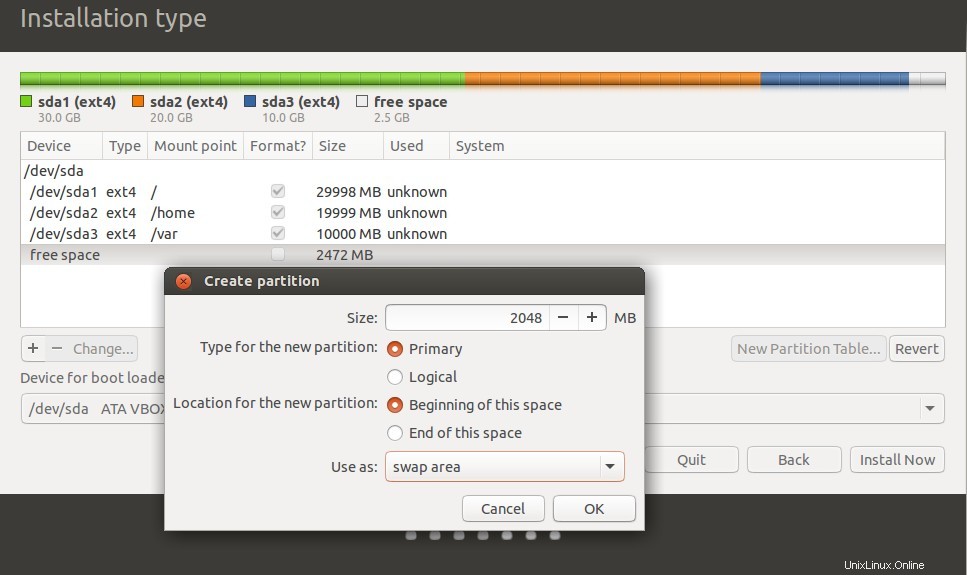
最終的なパーティションスキームは次のようになります。
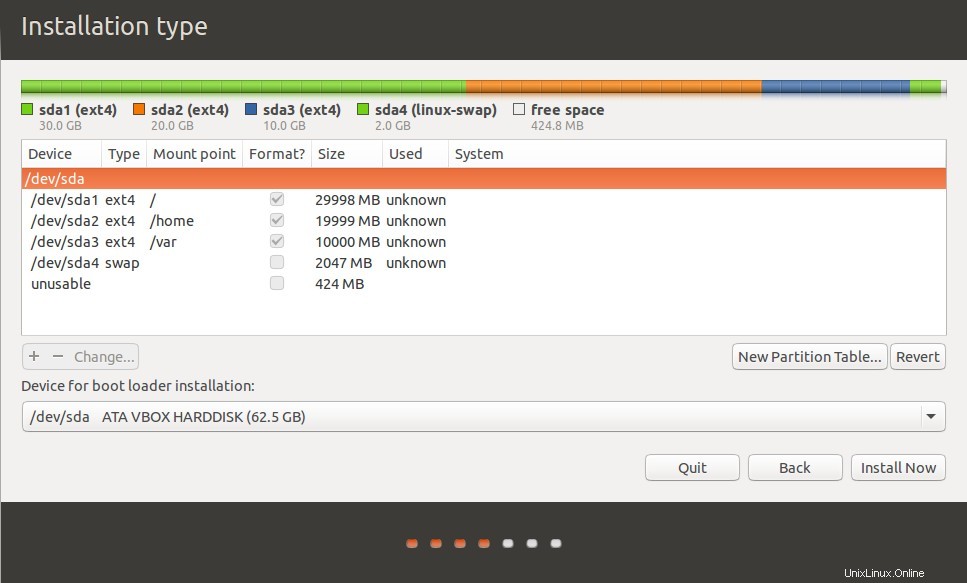
「今すぐインストール」をクリックします 」
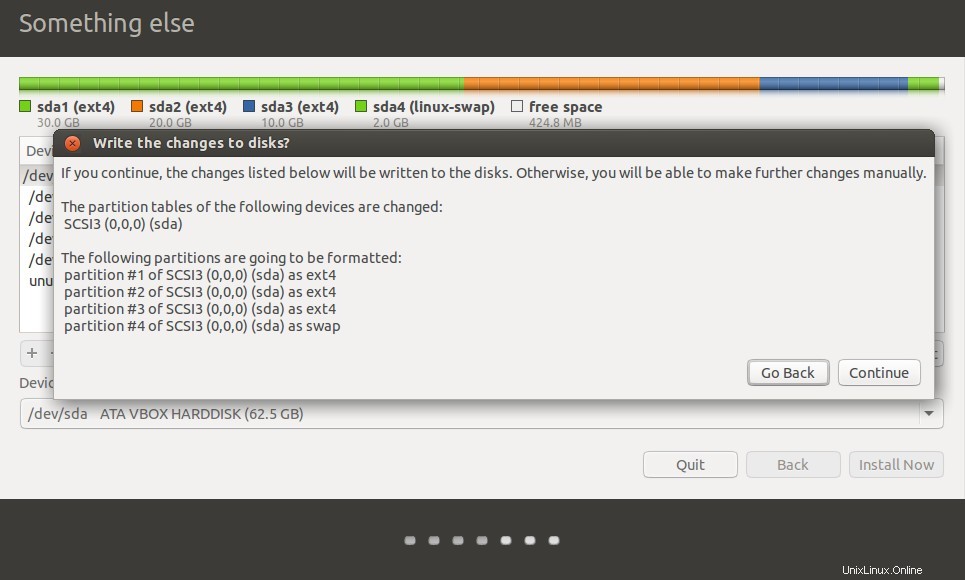
[続行]をクリックします…
ステップ:5時計のタイムゾーンを設定します。
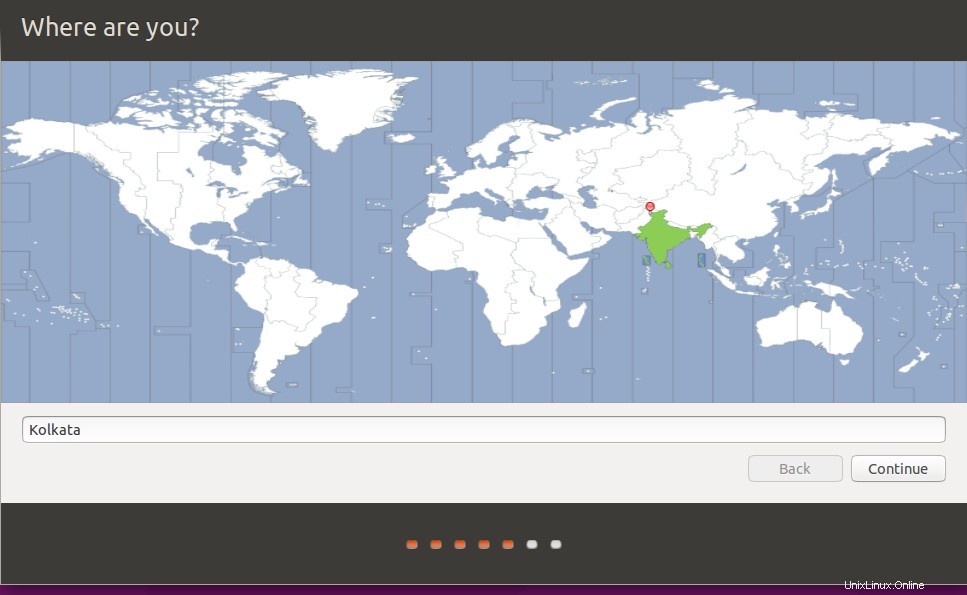
[続行]をクリックします…。
ステップ:6設定に従って言語を定義します。
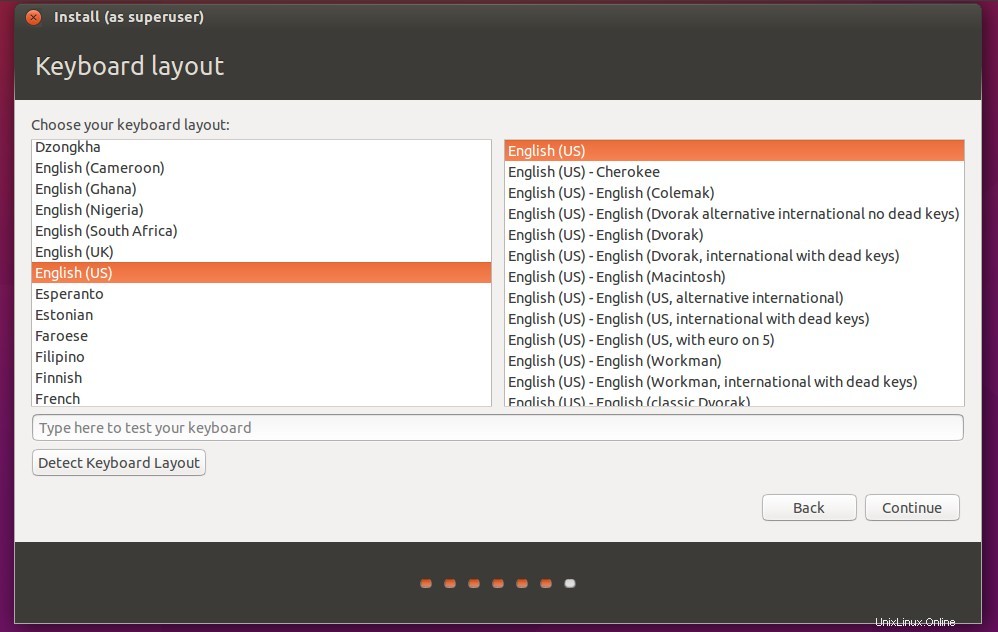
[続行]をクリックします…
ステップ:7このステップでは、以下を定義します:
- システムのホスト名を定義する
- インストール後に使用されるユーザーの名前を定義します
- ユーザーのパスワードを定義します。
- 「ログイン時にパスワードを要求する」オプションを設定します
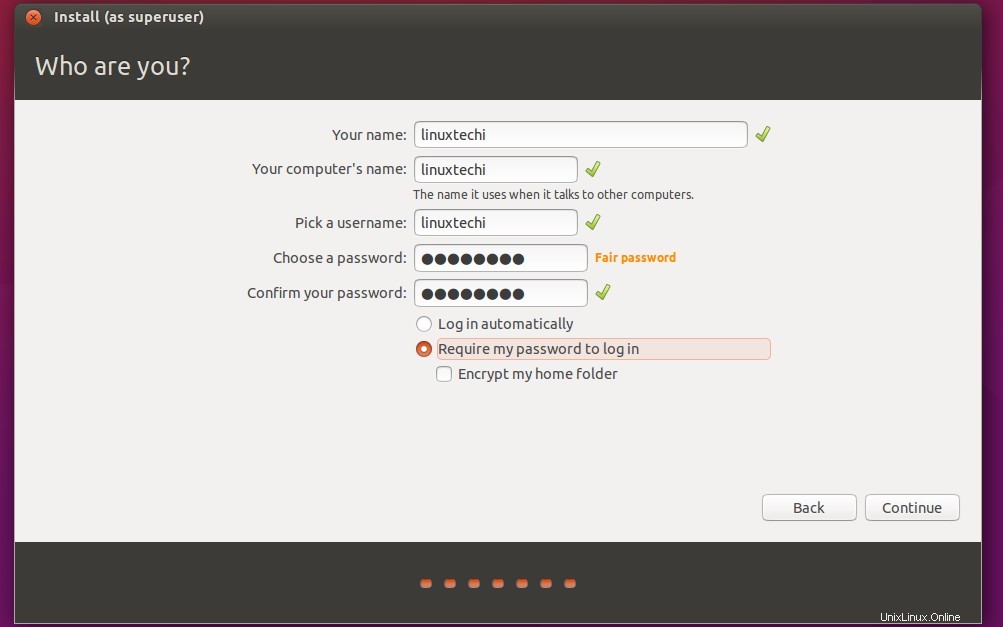
[続行]をクリックします…。
ステップ:8以下に示すようにインストールが進行中です
上記の手順で[続行]をクリックすると、インストールが開始されます。
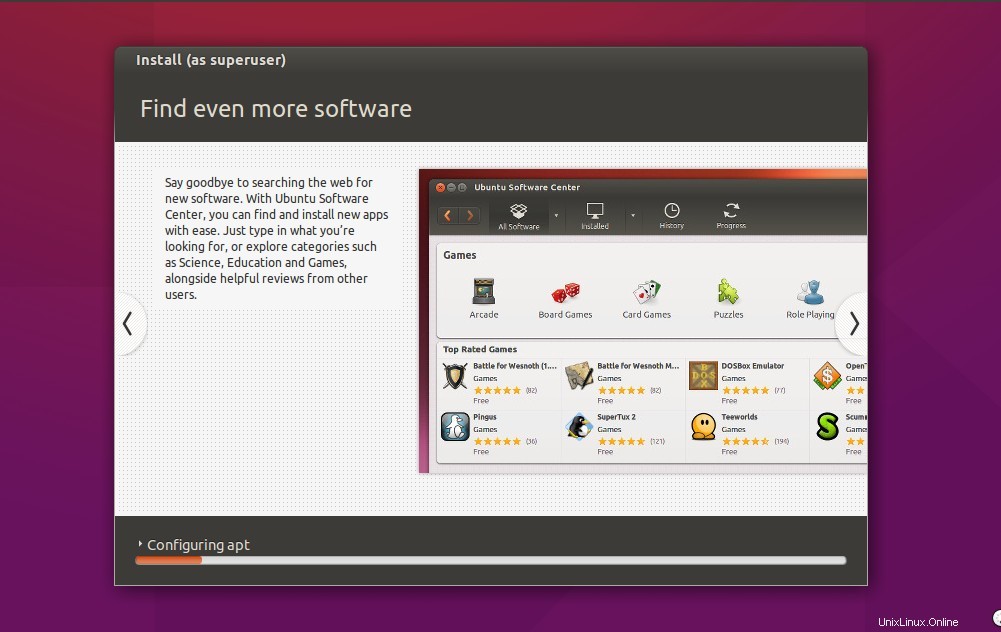
インストールが完了したら、再起動する必要があります。
ステップ:9システムを再起動します
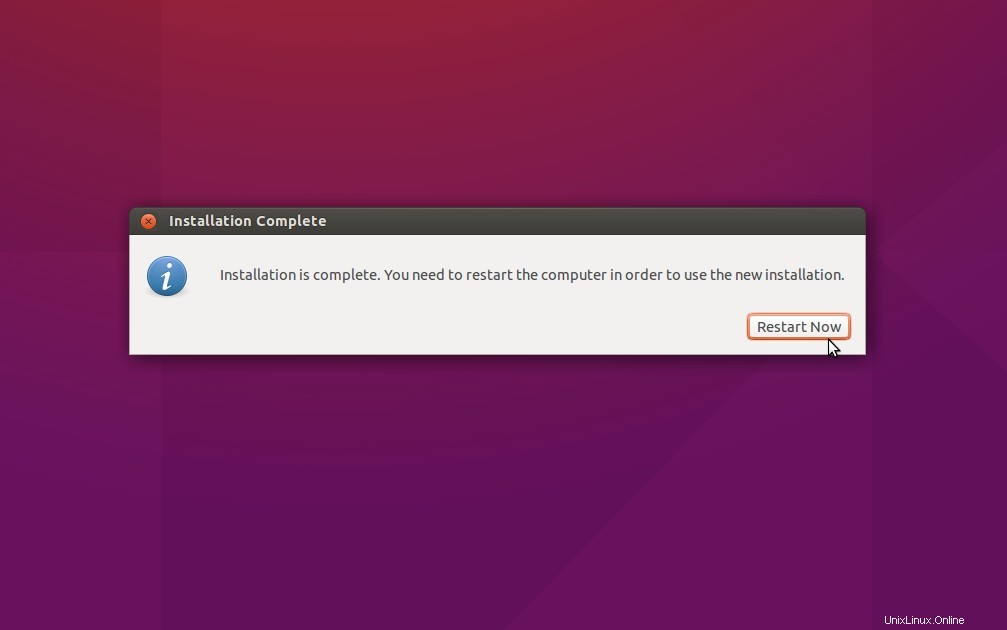
ステップ:10上記のステップで設定した資格情報を使用してシステムにログインします。
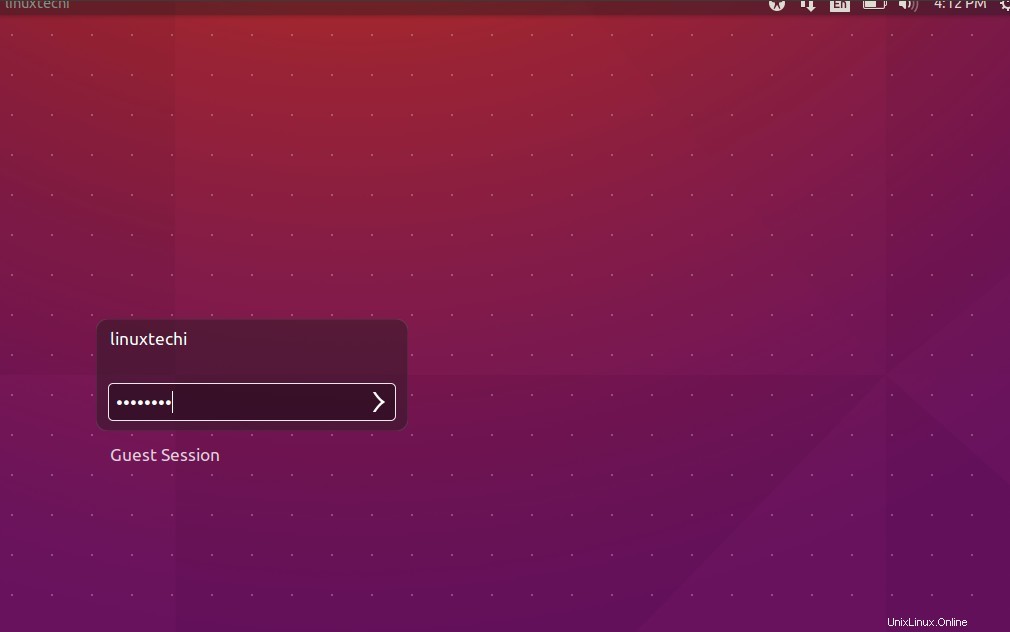
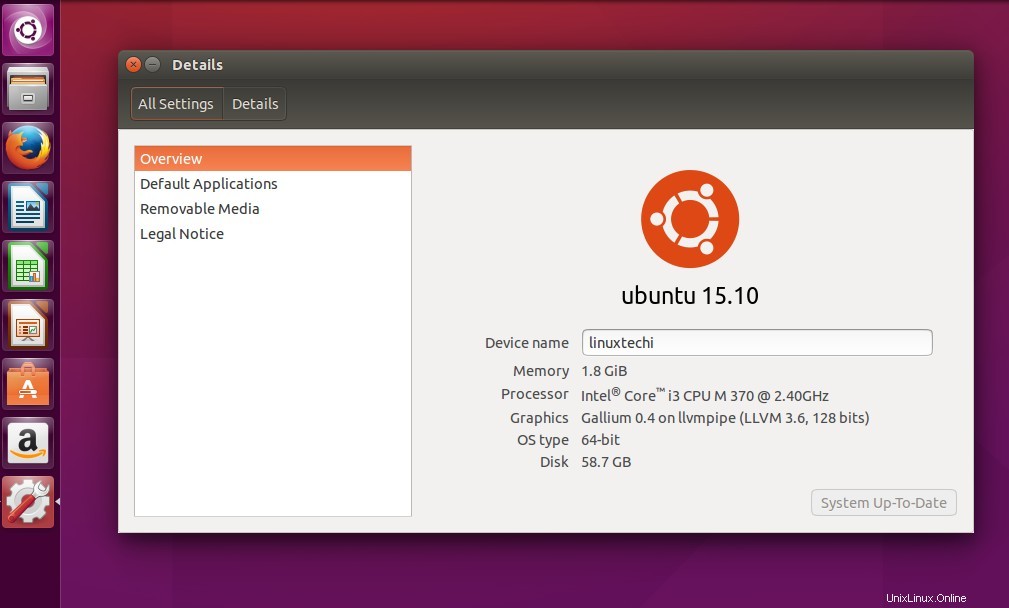
Ubuntu 15.10のインストールが完了しました。楽しんで、探索してください。